На початку свого шляху, після презентації першого iPhone, користувачі iOS мали дуже обмежені можливості персоналізації своїх пристроїв. На противагу цьому, Android завжди славився гнучкістю налаштувань і продовжує залишатися лідером у цій сфері. З плином часу, Apple почала адаптувати свій інтерфейс, щоб задовольнити потреби ширшої аудиторії, і з кожним оновленням додавала нові опції для персоналізації, починаючи від центру керування і закінчуючи віджетами на головному екрані. В iOS 12 з’явилася функція “Екранний час” з параметрами обмежень, що дозволило користувачам приховувати додатки, фотографії та інші елементи на своїх iPhone. Якщо вас цікавить, як це зробити, ми підготували докладний посібник, який навчить вас знаходити приховані елементи на вашому iPhone. Крім того, ви дізнаєтесь, як знаходити приховані фото та повідомлення iMessage.
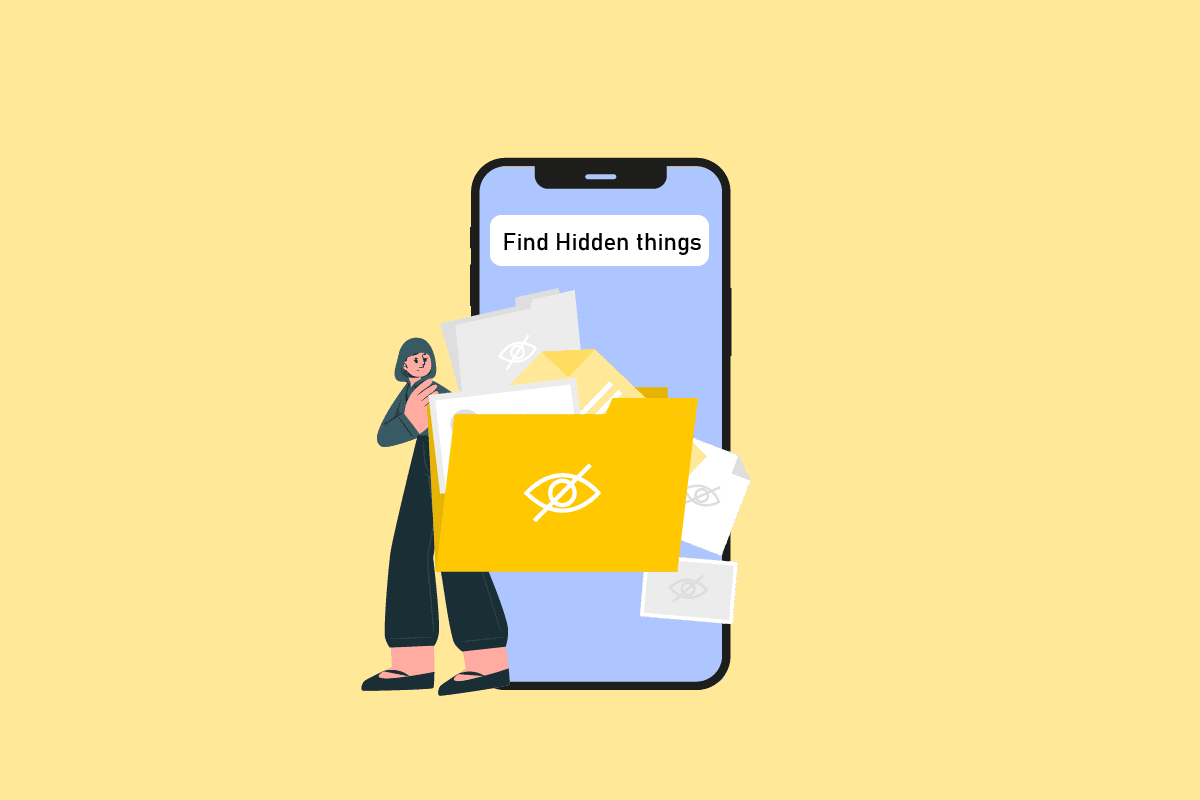
Як виявити приховані елементи на iPhone
Ознайомтеся з цим керівництвом, де крок за кроком пояснюється, як знаходити приховані об’єкти на iPhone. Ми також додали ілюстрації для кращого розуміння.
Чи можна приховати додатки на iPhone?
Так, існує декілька способів приховати додатки на iPhone.
Як знайти приховані програми на iPhone
Існує кілька методів виявлення прихованих програм. Ви можете скористатися пошуком на головному екрані або відключити певні налаштування, наприклад, обмеження вмісту та конфіденційності. Використайте один із наведених нижче способів, щоб знайти приховані елементи на вашому iPhone.
Спосіб 1: Базові методи
Ось декілька основних методів:
- Щоб відкрити будь-яку приховану програму, скористайтеся пошуком Spotlight. Проведіть пальцем вниз у будь-якому місці на головному екрані.
- Перейдіть на останній головний екран справа і відкрийте потрібну програму з Бібліотеки програм.
Спосіб 2: Зніміть виділення з прихованої домашньої сторінки
Щоб знову відобразити прихований головний екран, виконайте наступні кроки:
1. Натисніть і утримуйте будь-де на головному екрані, поки значки програм не почнуть злегка тремтіти.
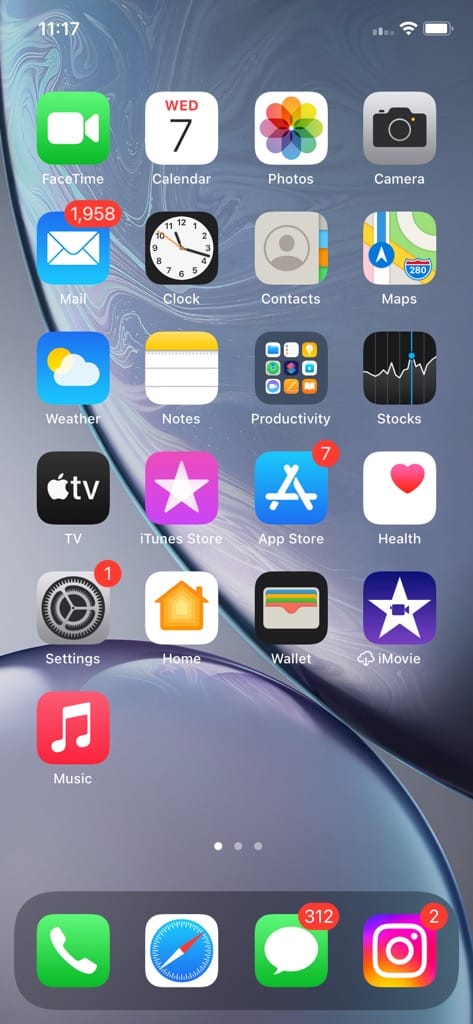
2. Натисніть на точки внизу, щоб побачити всі головні екрани.
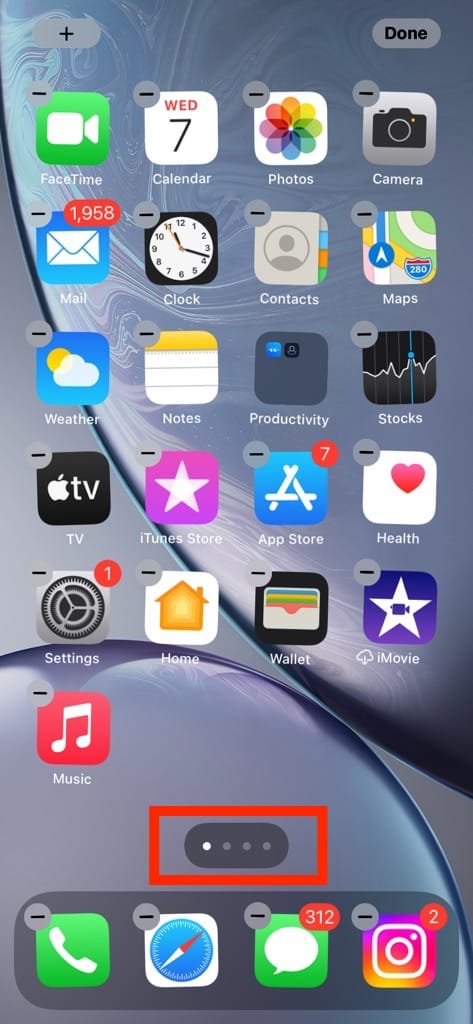
3. Ви можете редагувати сторінки на головному екрані. Зніміть виділення з кола під прихованою сторінкою і натисніть “Готово”.
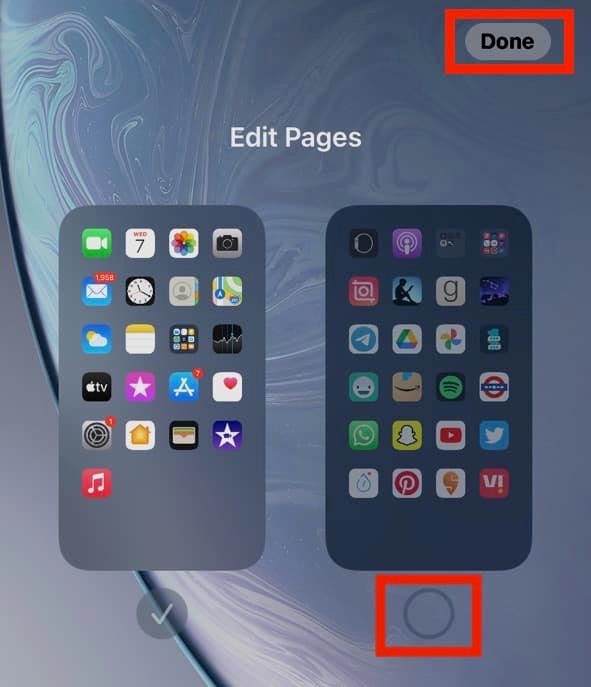
Чи існують додатки для приховування програм на iPhone?
Так, на iPhone доступні додатки, що дозволяють приховувати інші програми. Одним із популярних варіантів є App Lock, Hide App Lock Apps.
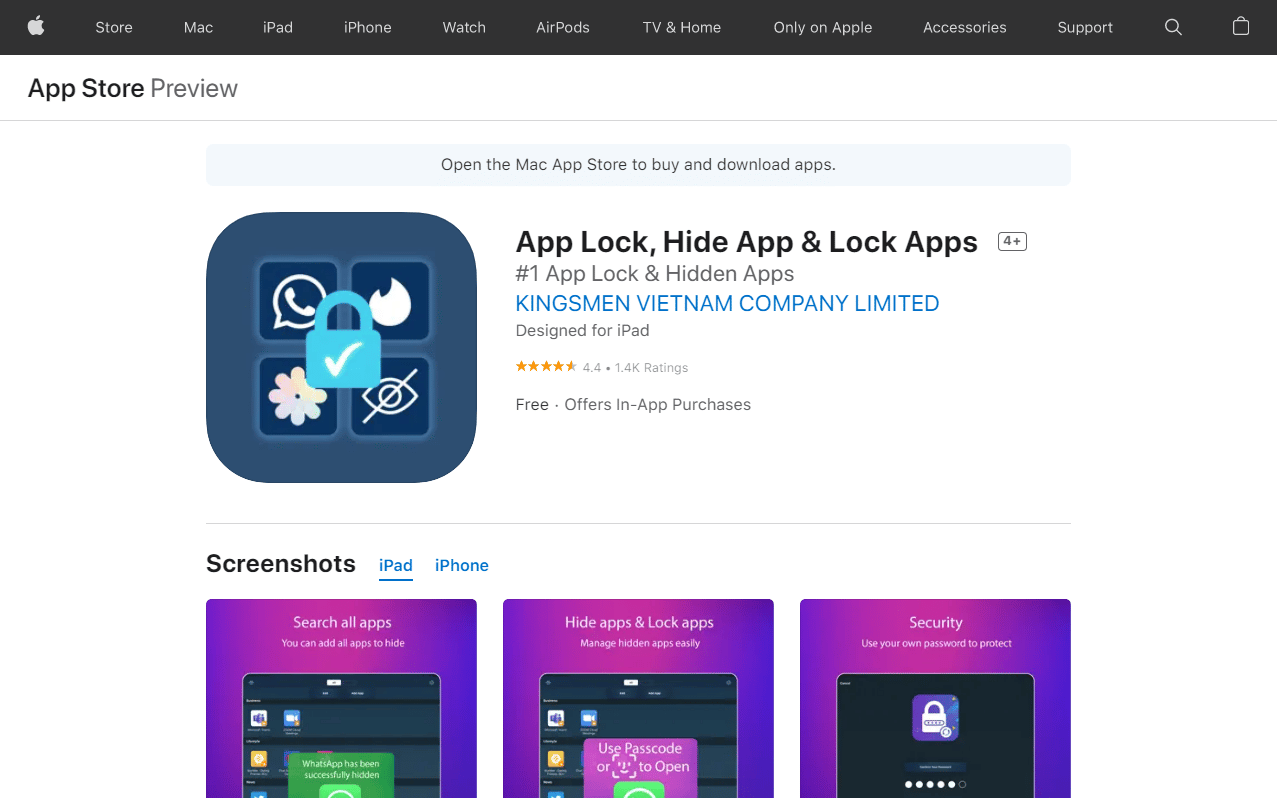
Як знайти приховані елементи на вашому iPhone
У цьому посібнику ми розглянемо різні способи пошуку різних типів файлів, наприклад, як знаходити приховані фото, програми, повідомлення, нотатки тощо. Продовжуйте читати, щоб дізнатися більше про те, як знаходити приховані об’єкти на вашому iPhone.
Чи можна створити секретну папку на iPhone?
Так, ви можете створити секретну папку і приховати в ній додатки на iPhone. Проте, всі програми залишаються доступними через пошук і відображаються в Бібліотеці програм на правій стороні головного екрана.
Як знайти приховані фотографії на iPhone
Програма Apple “Фото” має вбудовану функцію, яка дозволяє приховувати будь-які фото або відео. Ось як ви можете переглянути приховані мультимедійні файли:
1. Відкрийте програму “Фотографії”.
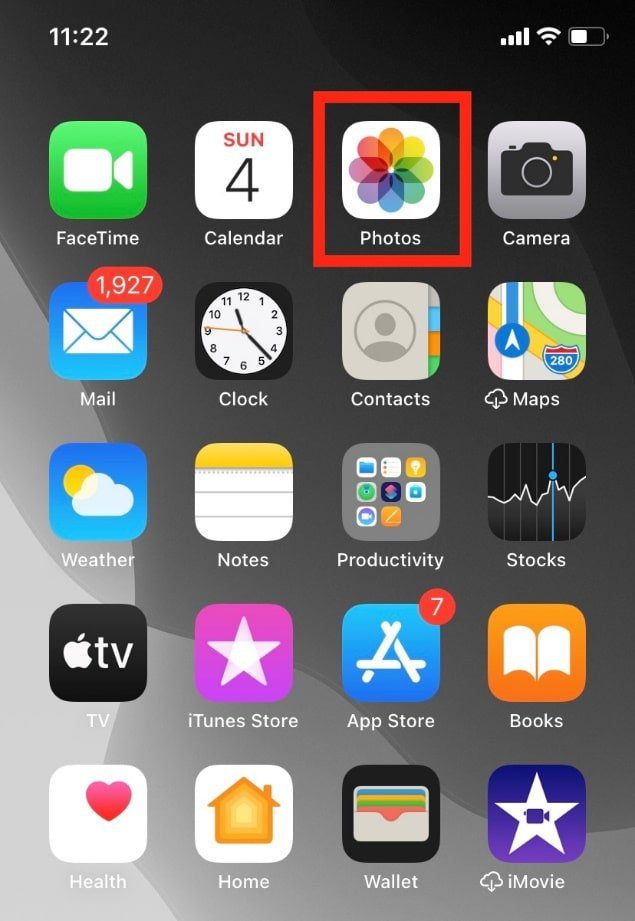
2. Натисніть “Альбоми”.
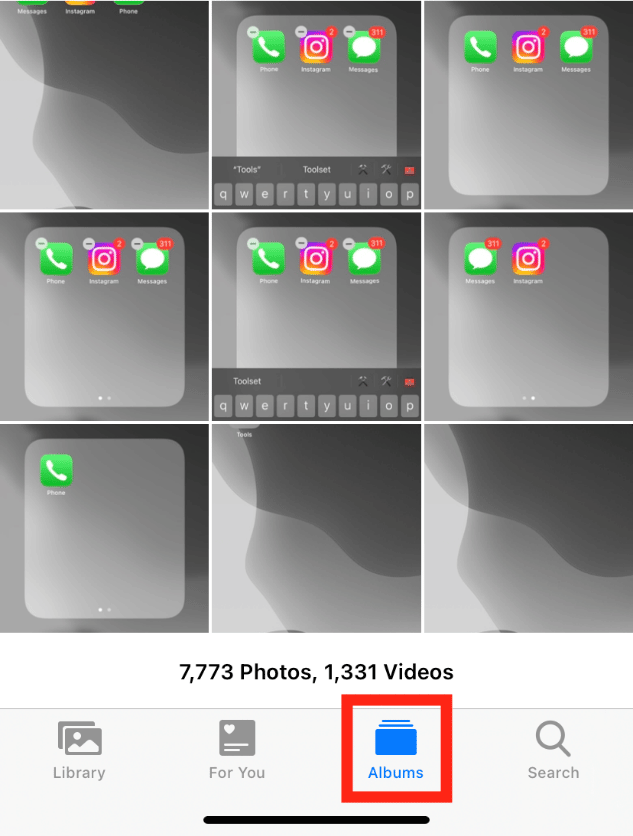
3. Прокрутіть вниз і натисніть “Приховані”, щоб знайти приховані фотографії на iPhone.
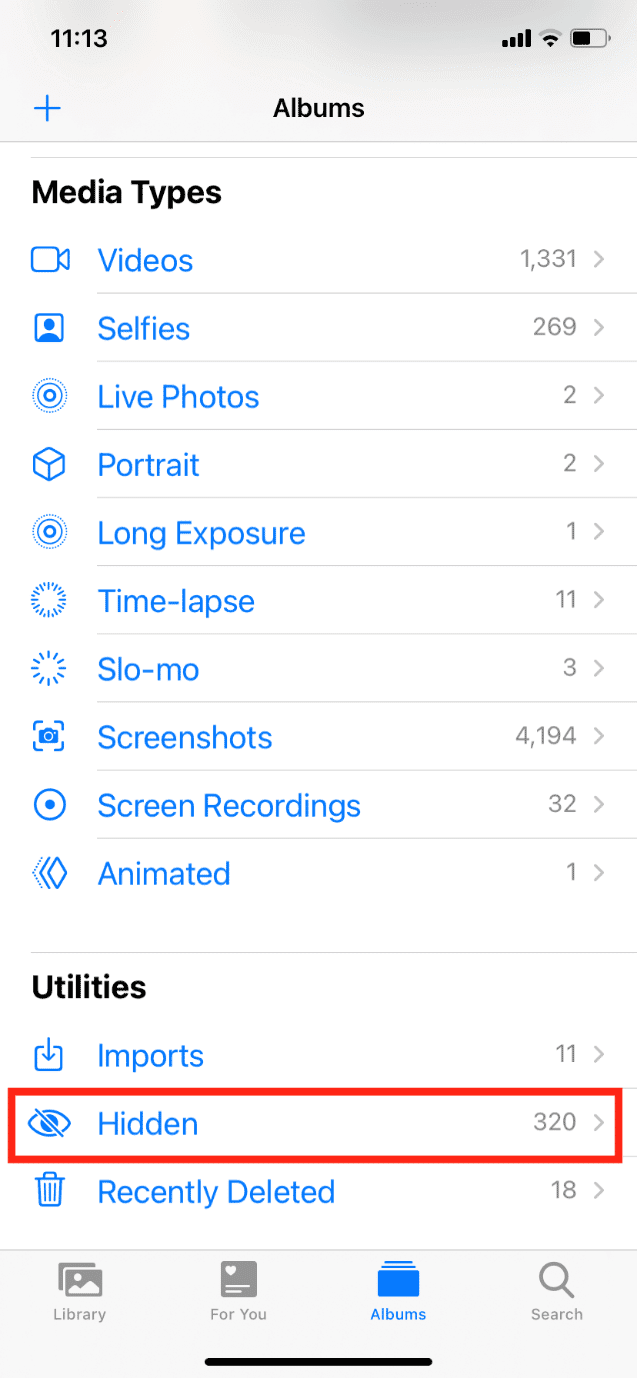
Як приховати медіафайли на iPhone
Ви можете приховати медіафайли на iPhone, виконавши наступні кроки:
1. Відкрийте програму “Фотографії”.
2. Відкрийте мультимедійний файл, який ви хочете приховати. У цьому прикладі ми вибрали фотографію.
3. Натисніть на значок “Поділитися” в лівому нижньому куті.
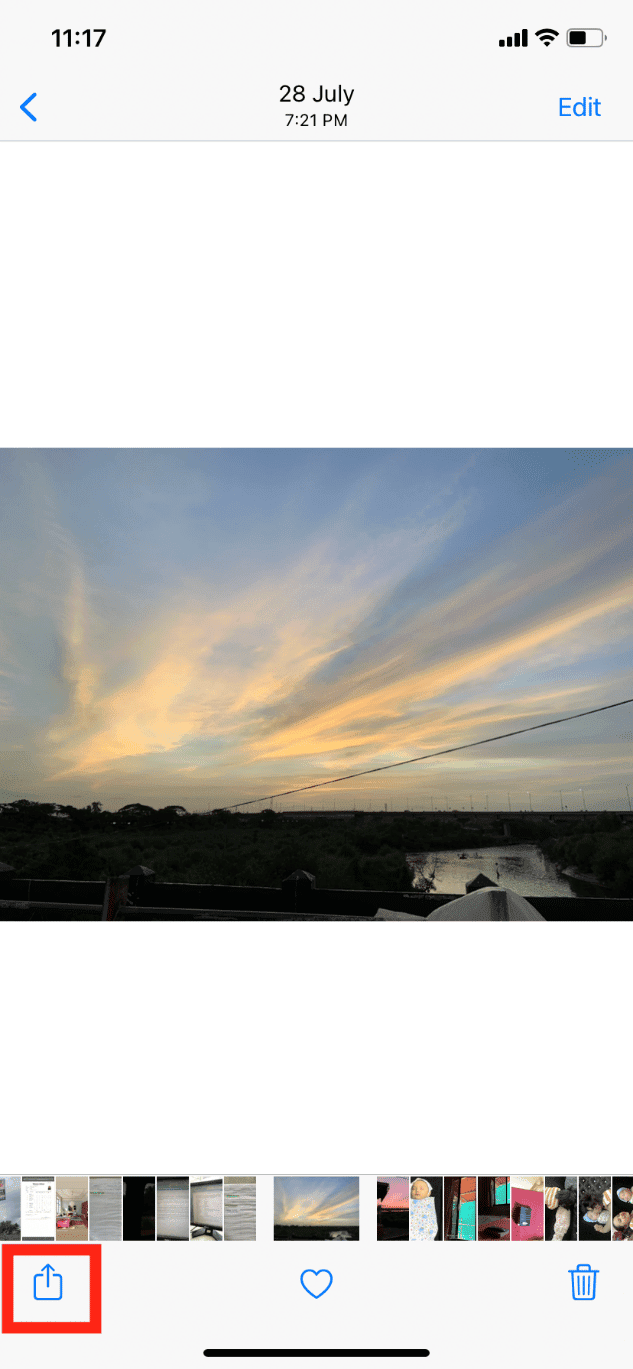
4. Прокрутіть вниз і натисніть “Сховати”.
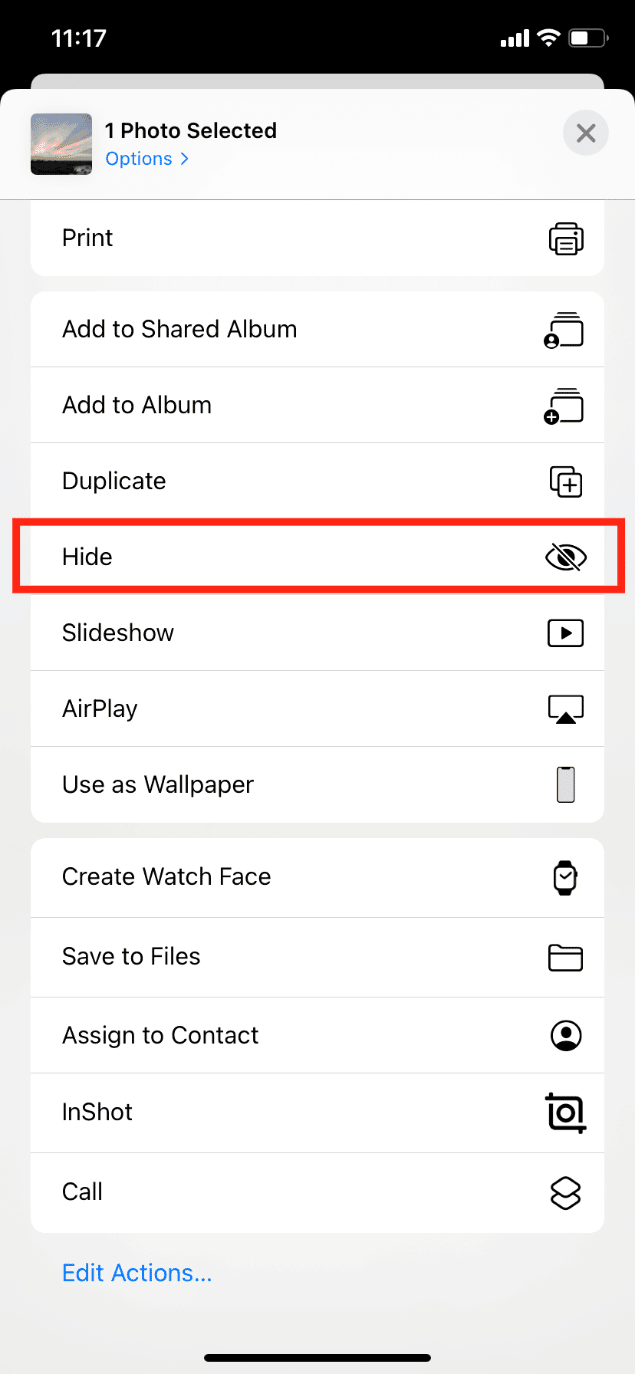
5. Підтвердіть дію, натиснувши “Сховати фотографію”.
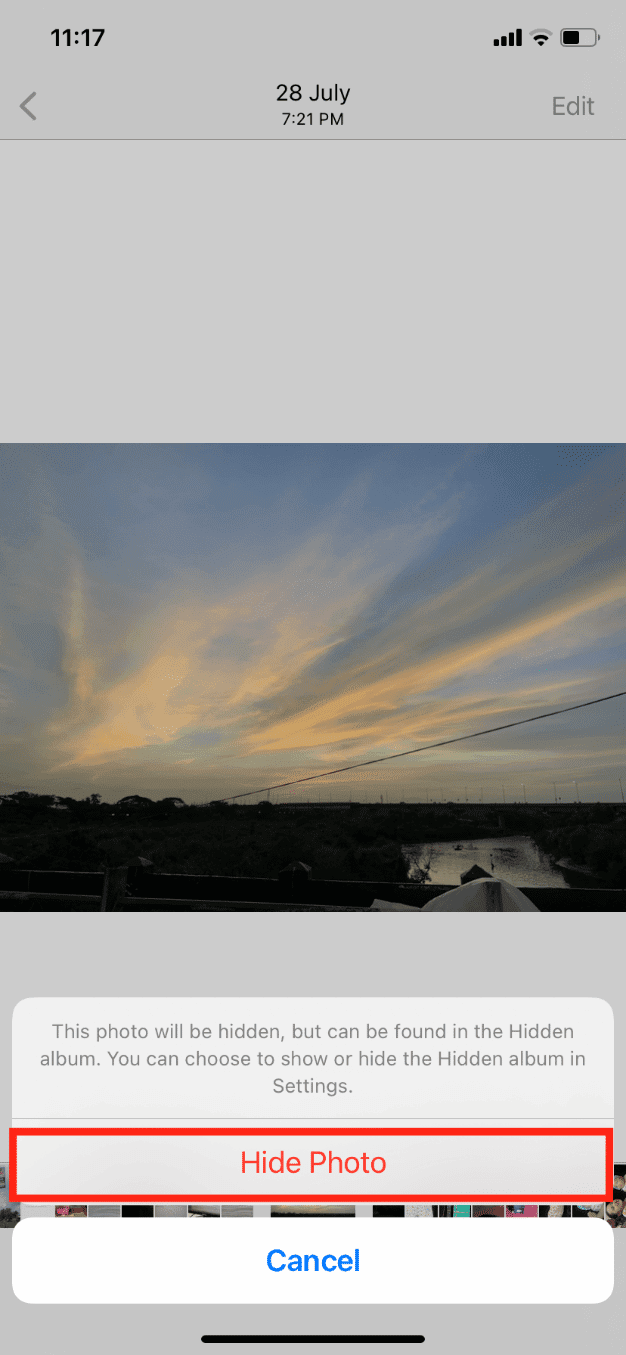
Як відобразити медіафайли на iPhone
Ви можете легко відобразити медіафайли на вашому iPhone, виконавши кілька простих кроків. Ось що вам потрібно зробити:
1. Запустіть програму “Фотографії” та натисніть “Альбоми”.
2. Прокрутіть вниз і натисніть “Приховані” в розділі “Утиліти”.
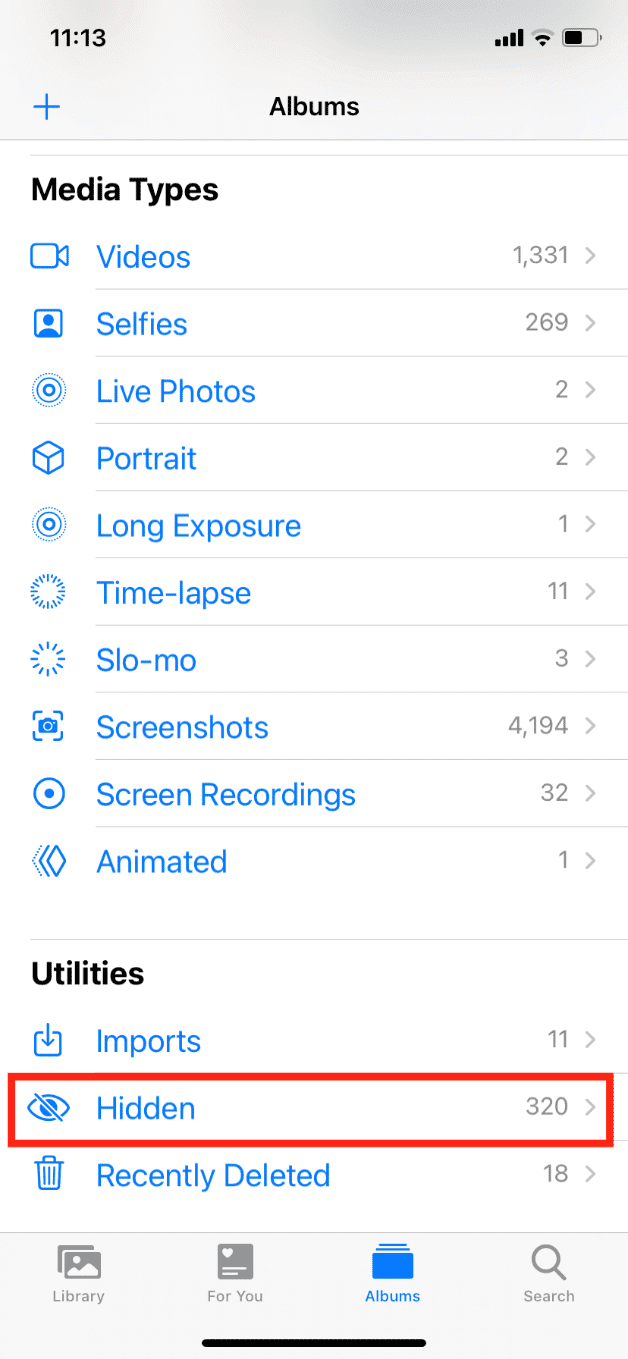
3. Відкрийте медіафайл, який ви хочете відобразити.
4. Натисніть на значок “Поділитися” > “Показати”.
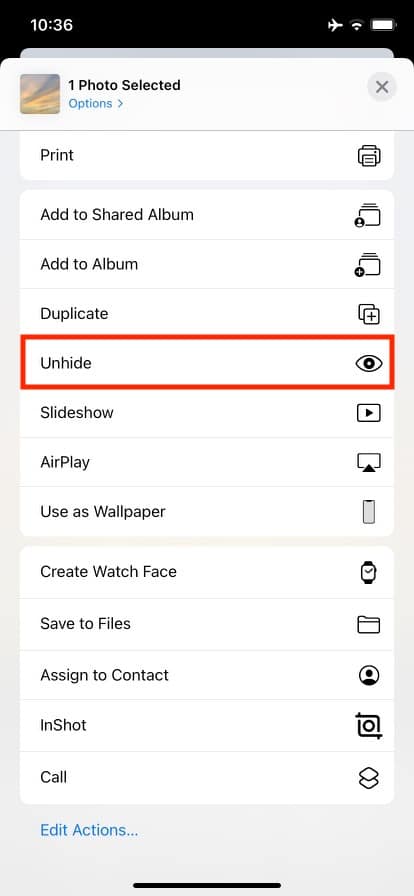
Вибраний медіафайл буде переміщено з прихованого альбому у ваш звичайний фотоальбом.
Як активувати функцію прихованих фотографій
Якщо ви не бачите розділу “Приховані” в програмі “Фотографії”, переконайтеся, що його активовано в налаштуваннях. Для цього виконайте такі дії:
1. Відкрийте “Налаштування” на вашому iPhone.
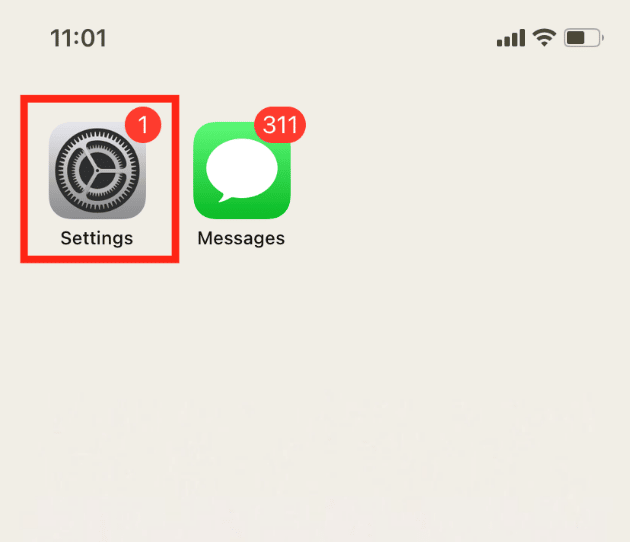
2. Прокрутіть вниз і виберіть “Фото”.
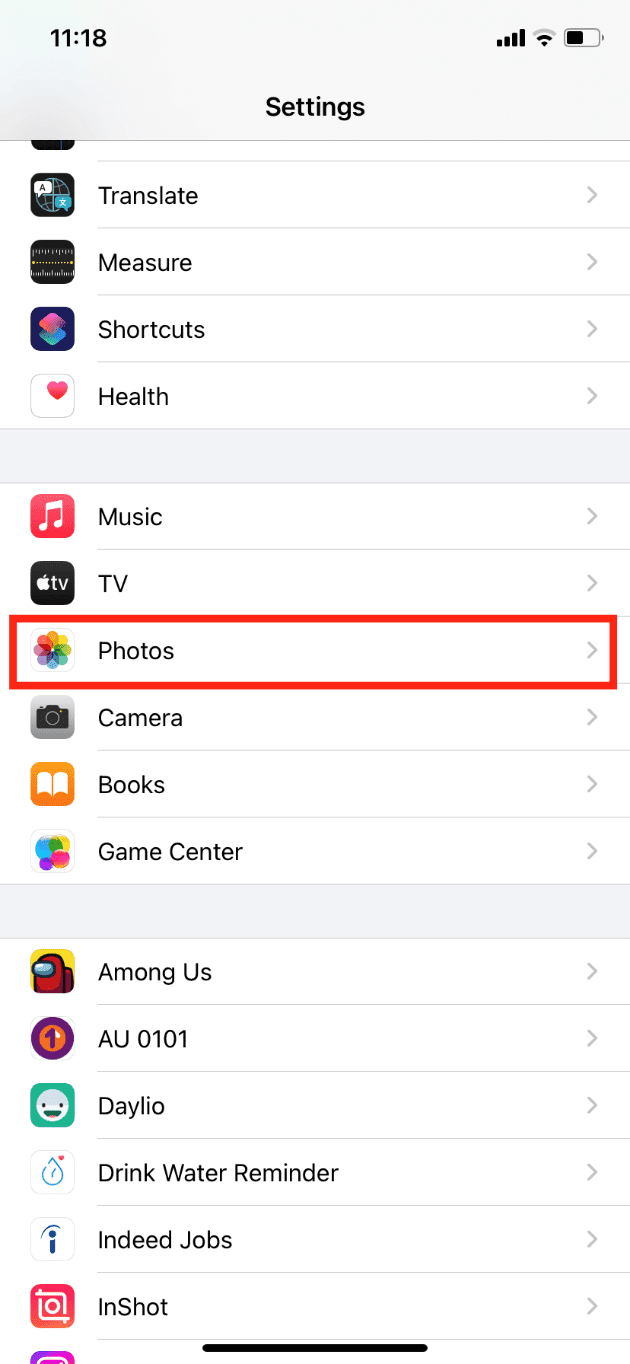
3. Активуйте перемикач “Прихований альбом”.
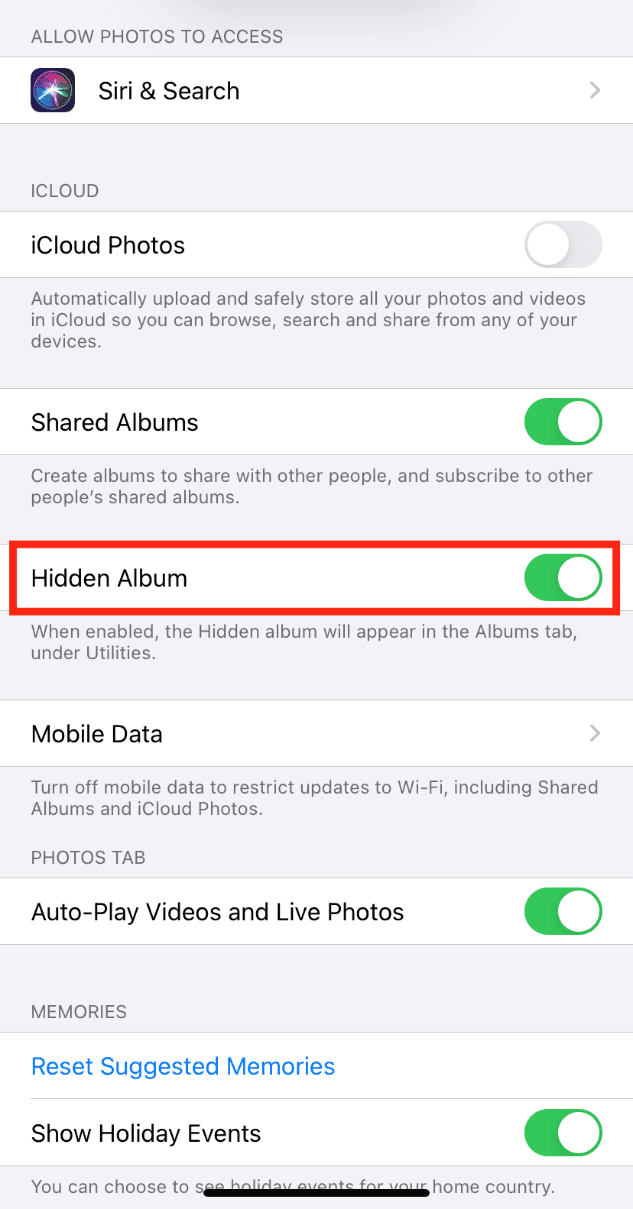
Чи існують секретні текстові додатки для iPhone?
Так. Існує кілька секретних текстових додатків для користувачів iPhone, які забезпечують конфіденційність та безпечний збір даних. Ось короткий список програм для захищеного обміну повідомленнями:
1. Signal
Розроблений тими ж людьми, що створили WhatsApp. Signal вважається кращим варіантом завдяки високому рівню безпеки, використанню надійного шифрування та відсутності збереження даних користувачів на серверах.
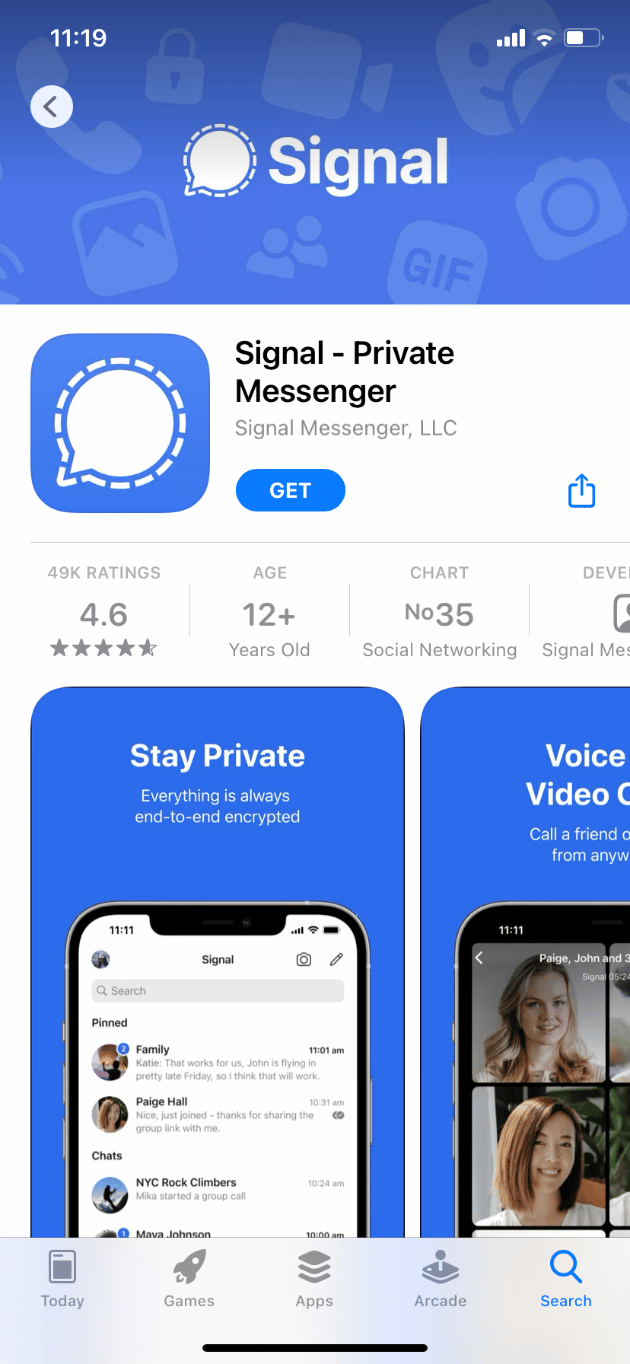
2. Telegram
Ще один популярний додаток для обміну миттєвими повідомленнями з унікальною функціональністю для групових чатів. Однією з переваг Telegram є можливість спілкування без надання свого номера телефону.
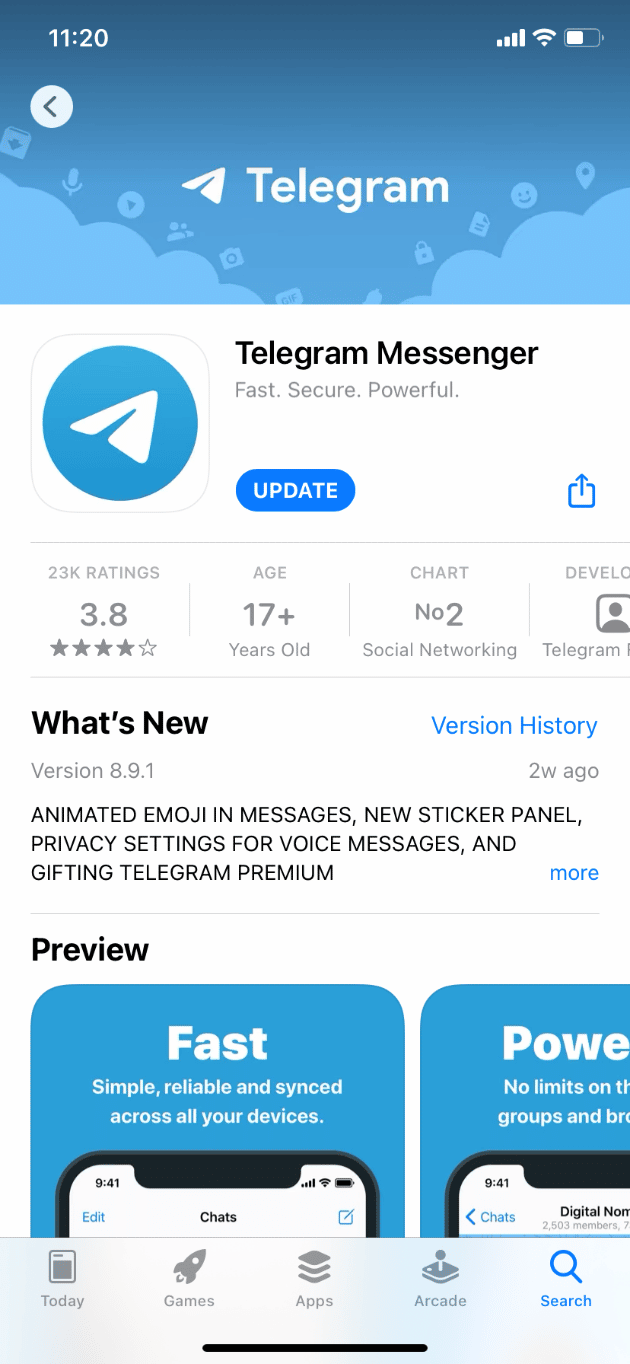
3. Повідомлення
Вбудований додаток для обміну миттєвими повідомленнями від Apple забезпечує високий рівень безпеки. Єдиний недолік Повідомлень – це відсутність доступності на інших платформах, таких як Android і Windows.
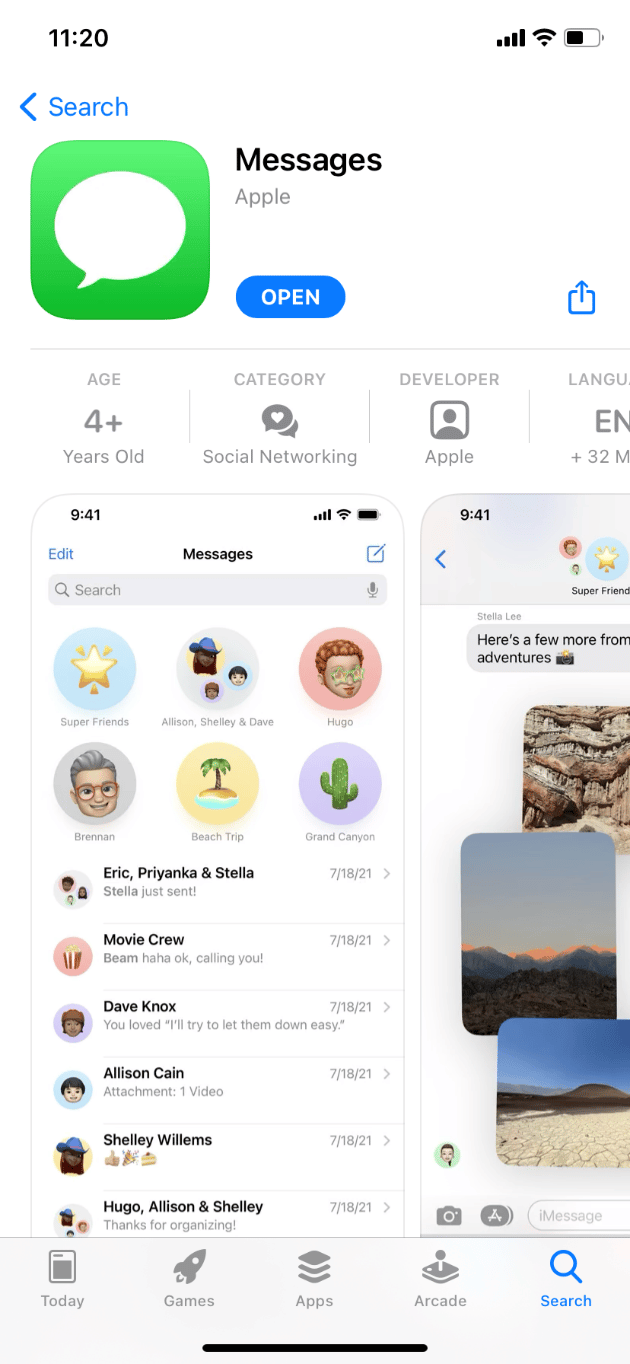
Примітка: Ви також можете конфіденційно спілкуватися за допомогою програми Apple Notes. Дізнайтеся більше про це в наступному розділі.
Як таємно листуватися на iPhone
Це досить цікавий спосіб. Якщо ви хочете спілкуватися з кимось, не використовуючи програми для обміну повідомленнями, цей трюк саме для вас. Для цього вам знадобиться програма “Нотатки” і інша особа також повинна мати програму “Нотатки” на будь-якому пристрої Apple. Цей самий метод можна застосувати до будь-якого кросплатформного додатку, наприклад, Word або Google Docs. Ось як можна таємно листуватися на вашому iPhone:
1. Відкрийте програму “Нотатки”.
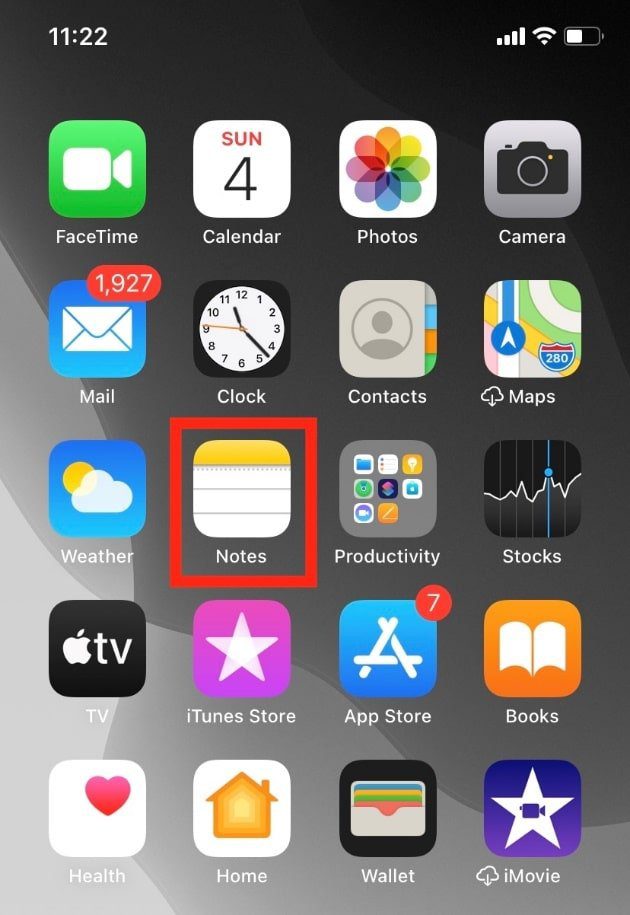
2. Натисніть на значок “Нова нотатка”.
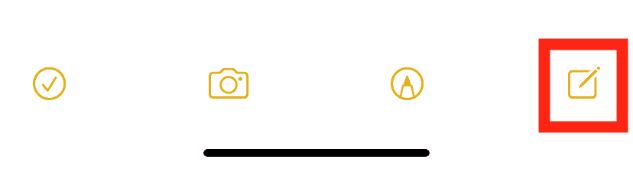
3. Потім натисніть на значок з трьома крапками.
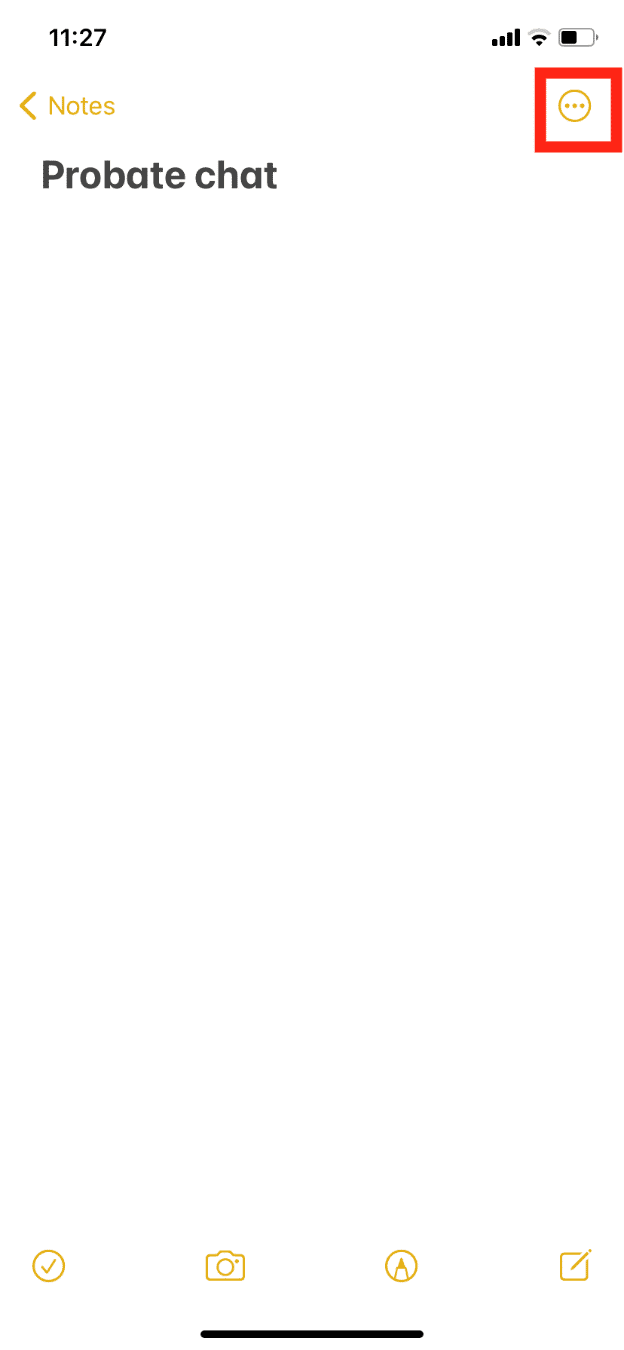
4. Виберіть “Поділитися нотаткою”.
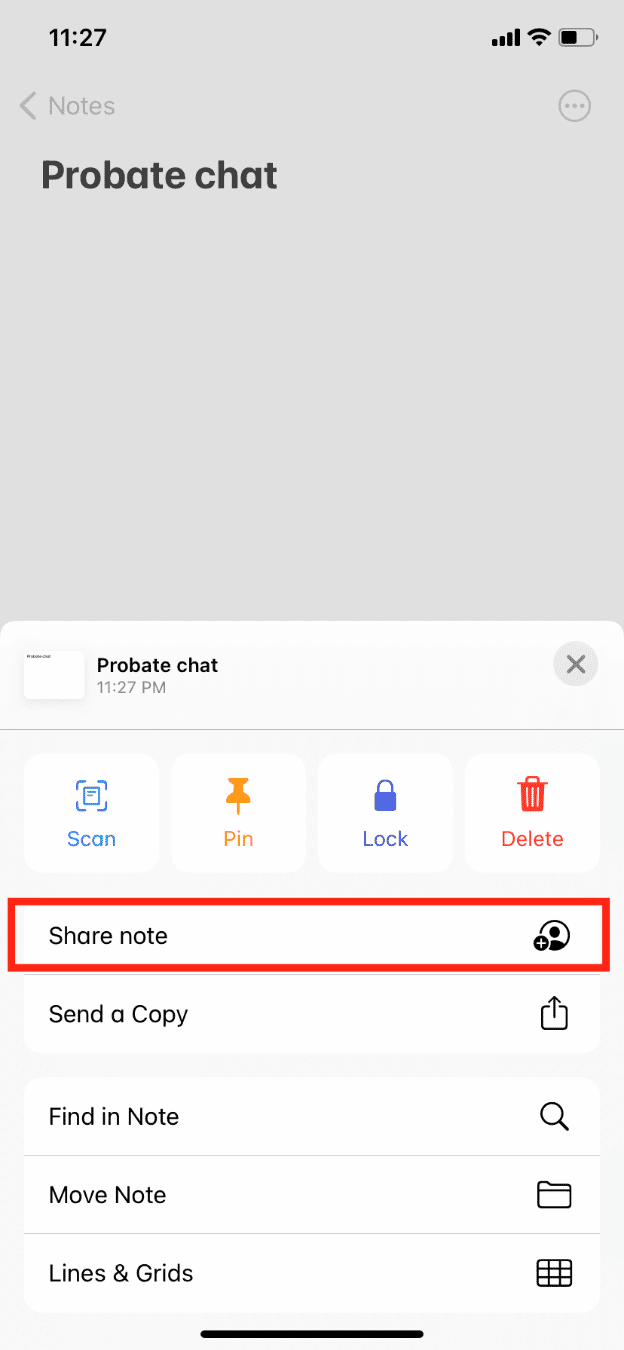
5. Поділіться посиланням з людиною, з якою ви хочете спілкуватися.
6. Введіть повідомлення, яким ви хочете поділитися.
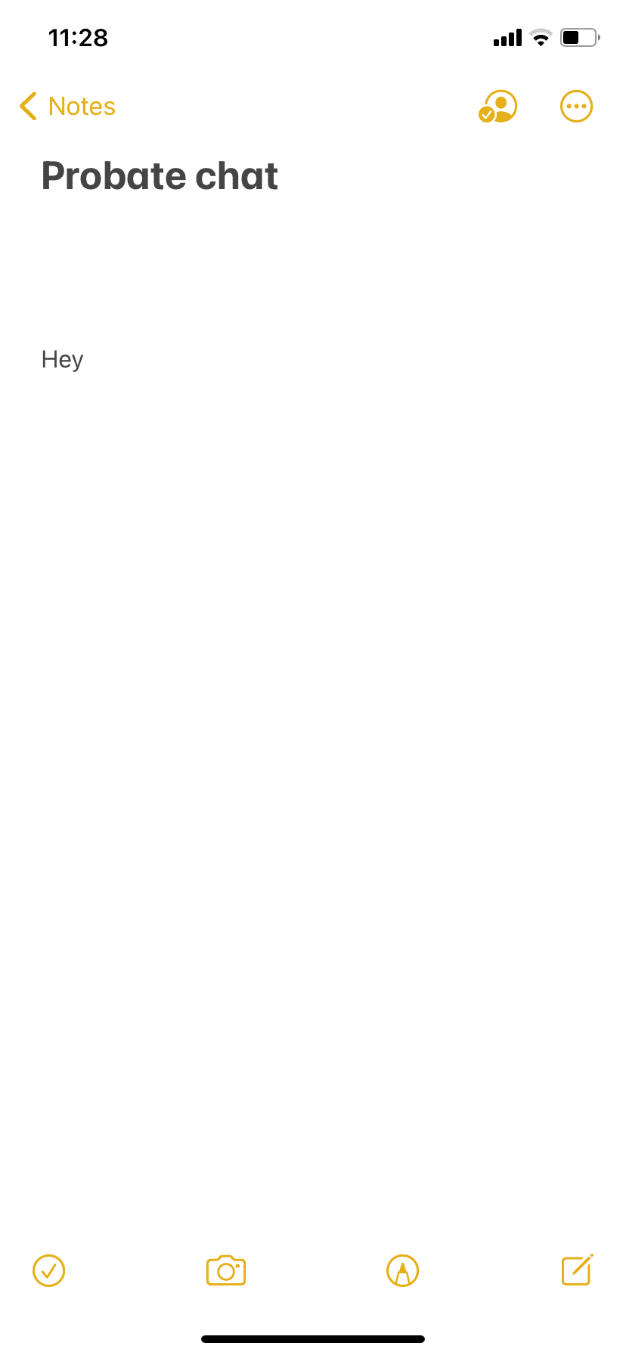
7. Натисніть на значок налаштувань активності та спільного доступу.
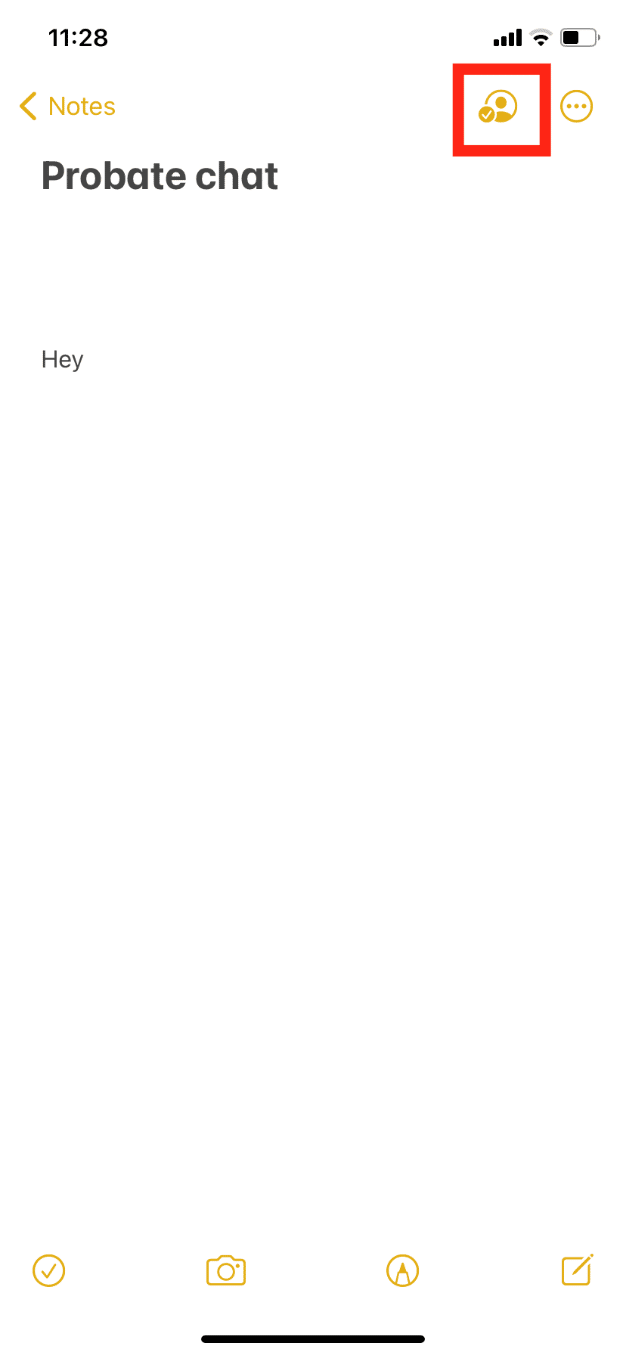
8. Активуйте перемикач “Виділити всі зміни”, щоб було легше бачити, хто що вводив і редагував.
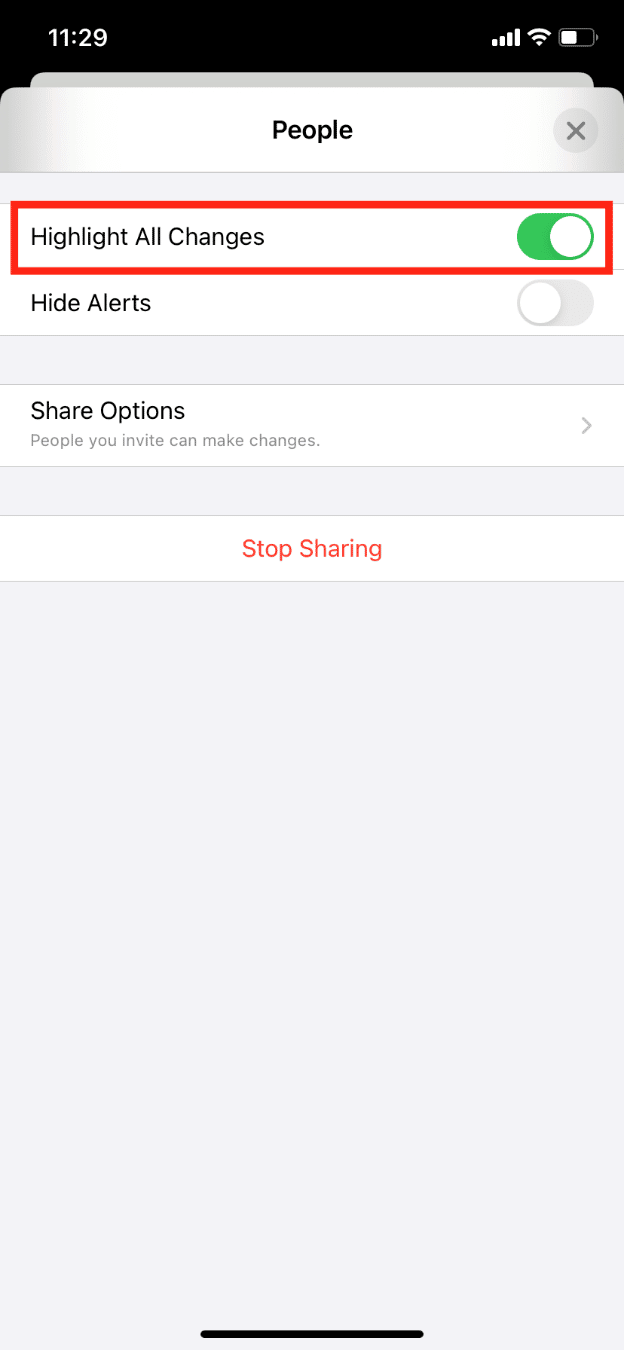
Як знайти приховані iMessages на iPhone
Насправді на iPhone немає поняття прихованих iMessages. Проте існує окрема папка, де можна знайти повідомлення від невідомих відправників. Ось як можна отримати доступ до цієї папки та переглянути повідомлення iMessages:
1. Відкрийте програму “Повідомлення”.
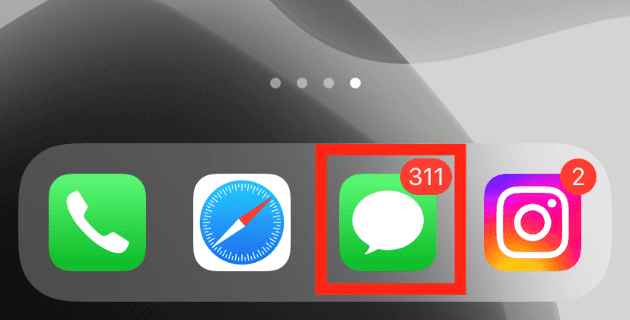
2. Натисніть “Фільтри”.
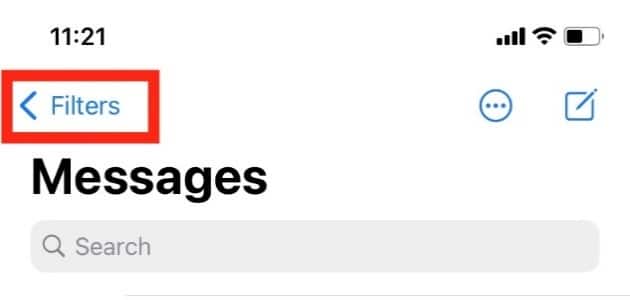
3. Виберіть “Невідомі відправники”.
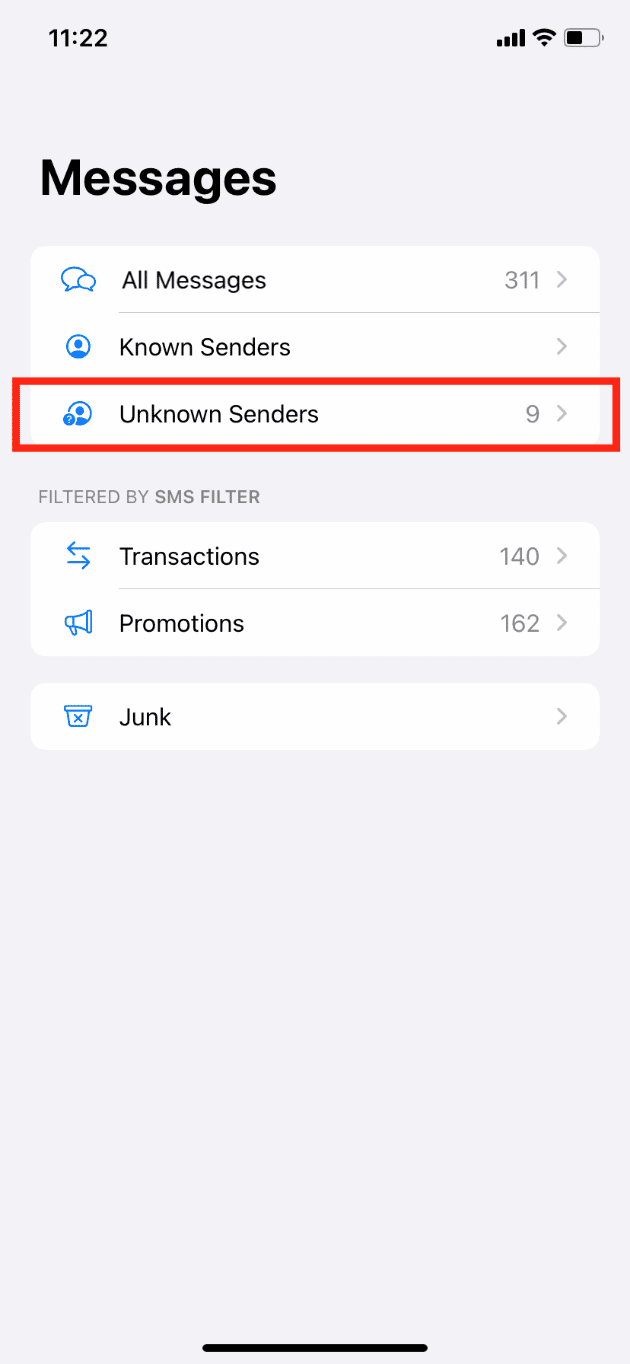
Як знайти приховані Snapchat на iPhone
У Snapchat є прихована папка під назвою “Лише мої очі”. Усі фотографії, що зберігаються в цьому розділі, стають доступними після введення пароля для “Лише мої очі”.
1. Запустіть програму Snapchat і проведіть пальцем угору на екрані камери.
2. У верхній частині екрана “Спогади” натисніть “Лише мої очі”, щоб відкрити секретну приховану папку.
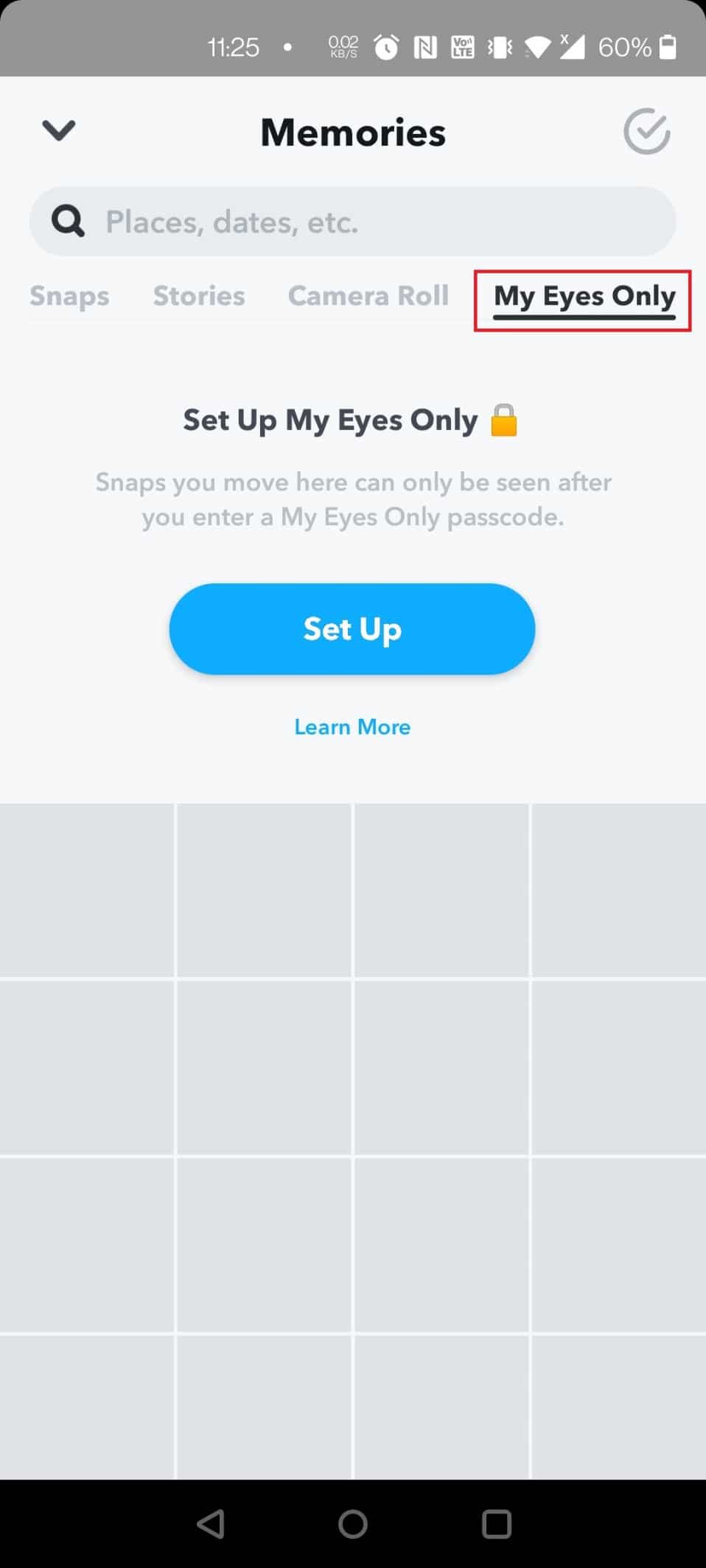
Як приховати медіафайли в Snapchat
Щоб використовувати папку “Лише мої очі” у Snapchat, спочатку потрібно її налаштувати. Для приховування медіафайлів у Snapchat виконайте наступні дії:
1. Відкрийте Snapchat і проведіть пальцем вгору на екрані камери, щоб відкрити розділ “Спогади”.
2. Натисніть “Лише мої очі” зверху.
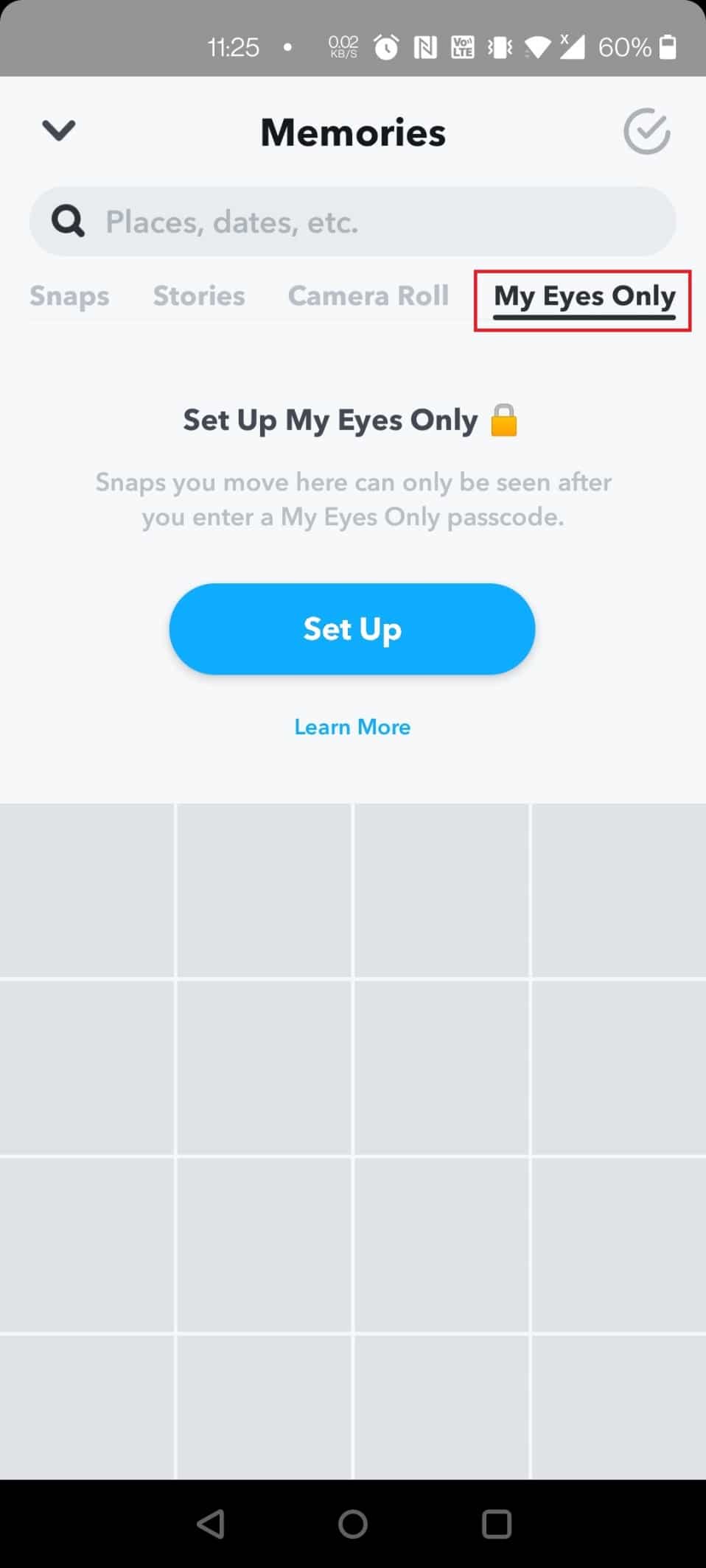
3. Потім натисніть кнопку “Налаштувати” на екрані.
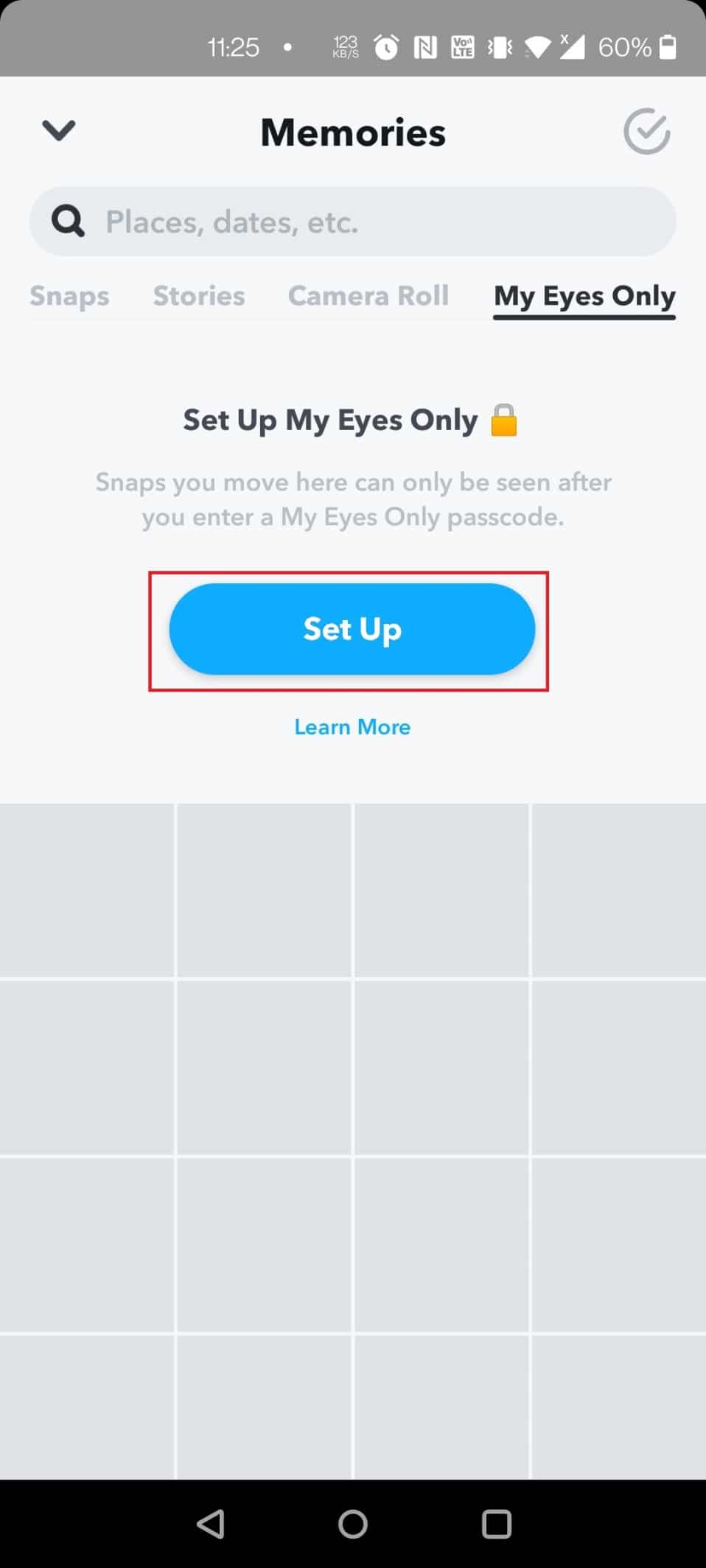
4. Створіть пароль для активації функції.
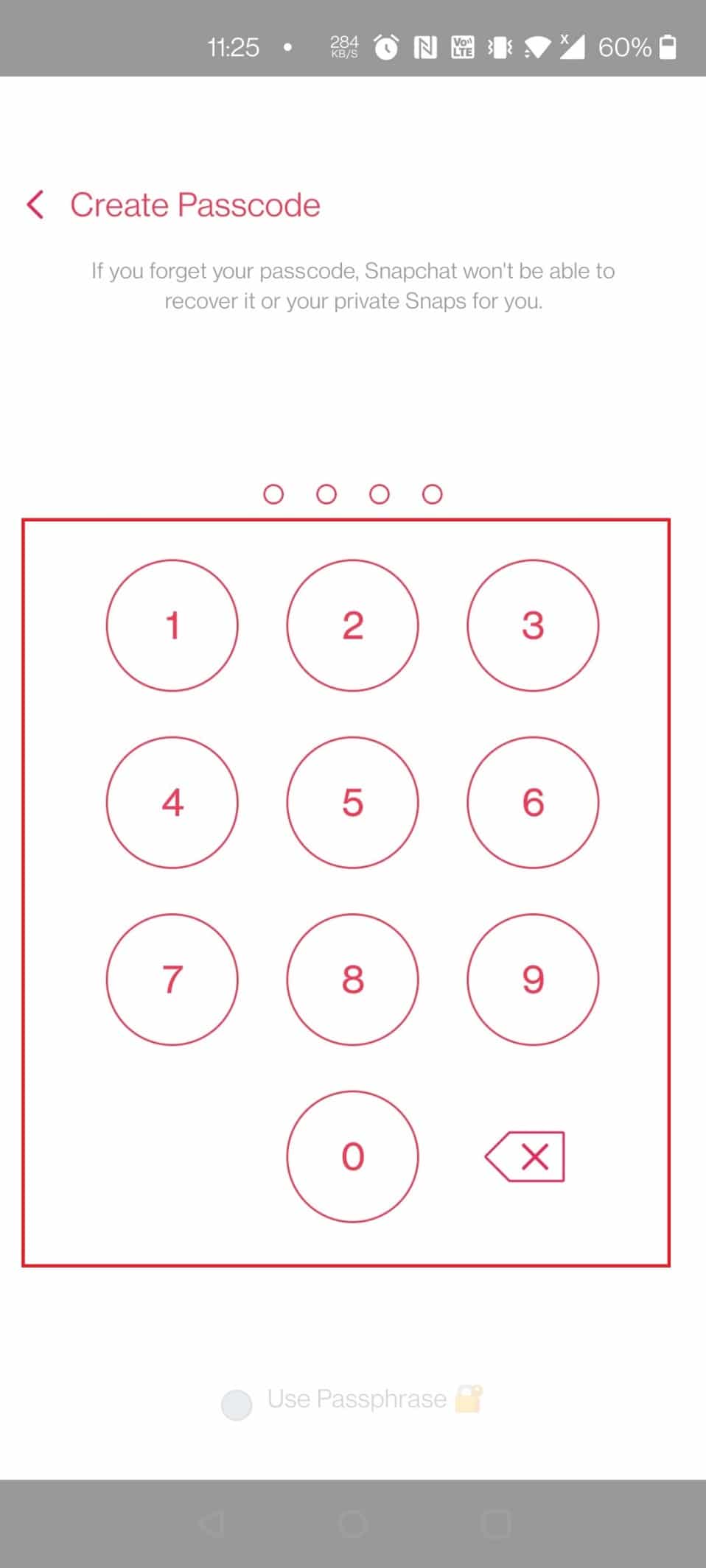
5. Підтвердіть пароль, щоб завершити процес.
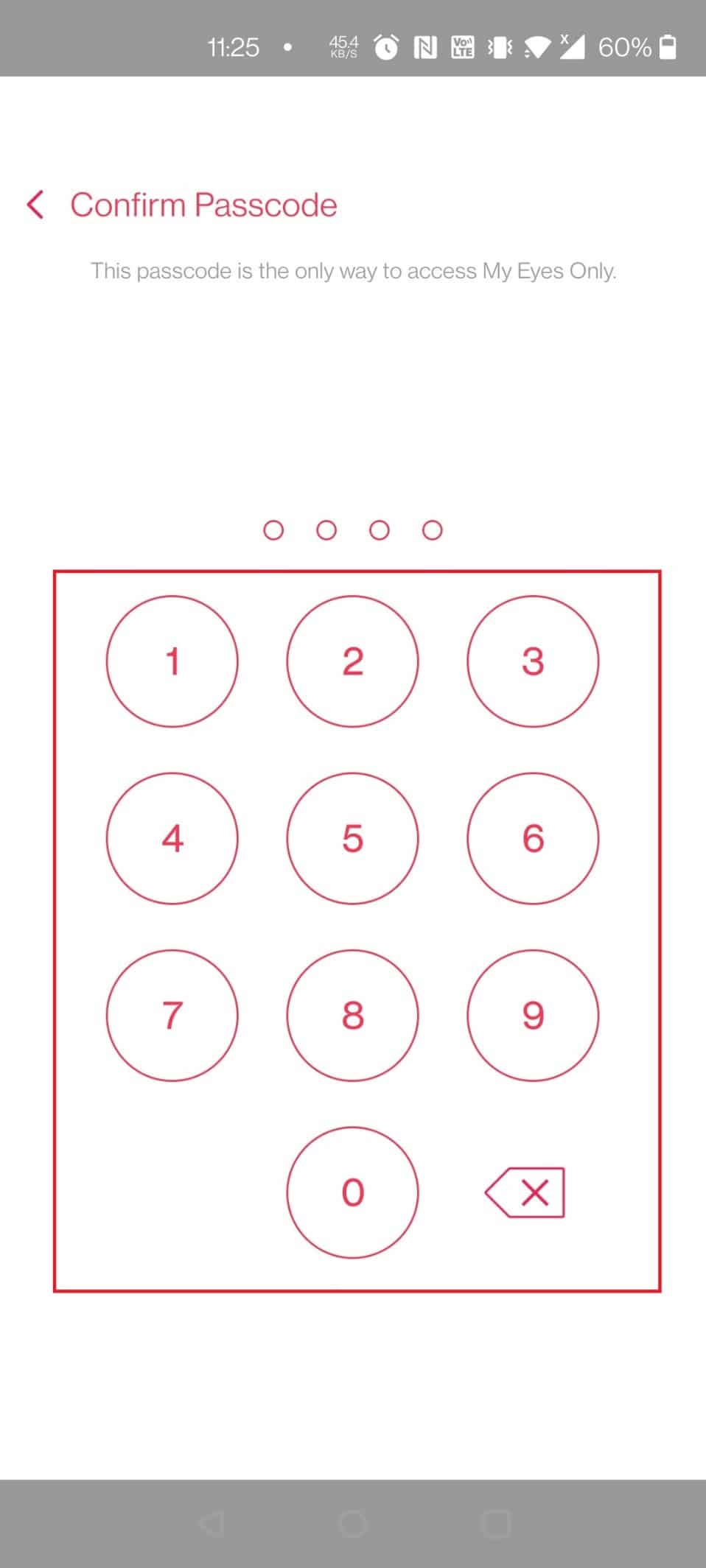
6. Потім виберіть умови та натисніть “ПРОДОВЖИТИ”.
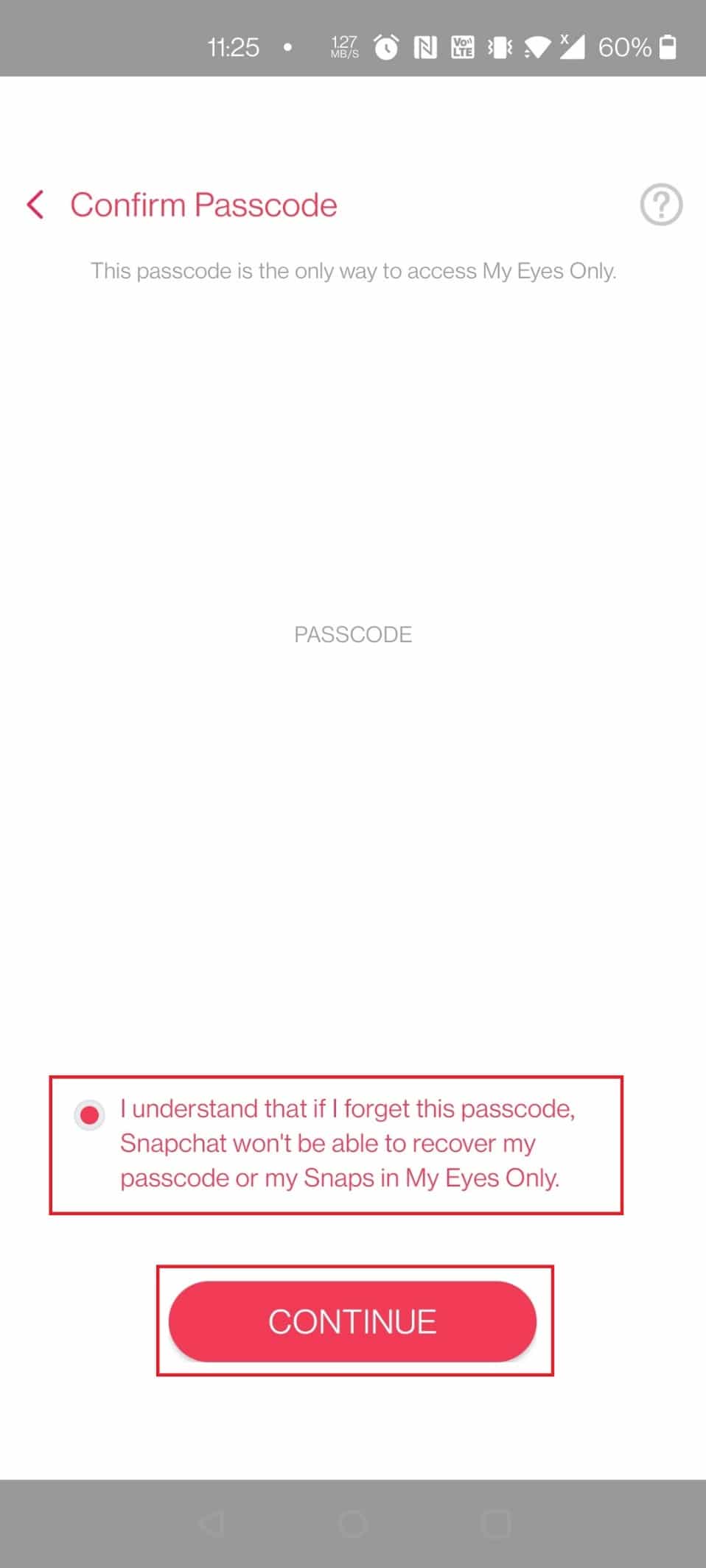
7. Натисніть “ГОТОВО”, і функцію “Лише мої очі” в Snapchat буде активовано.
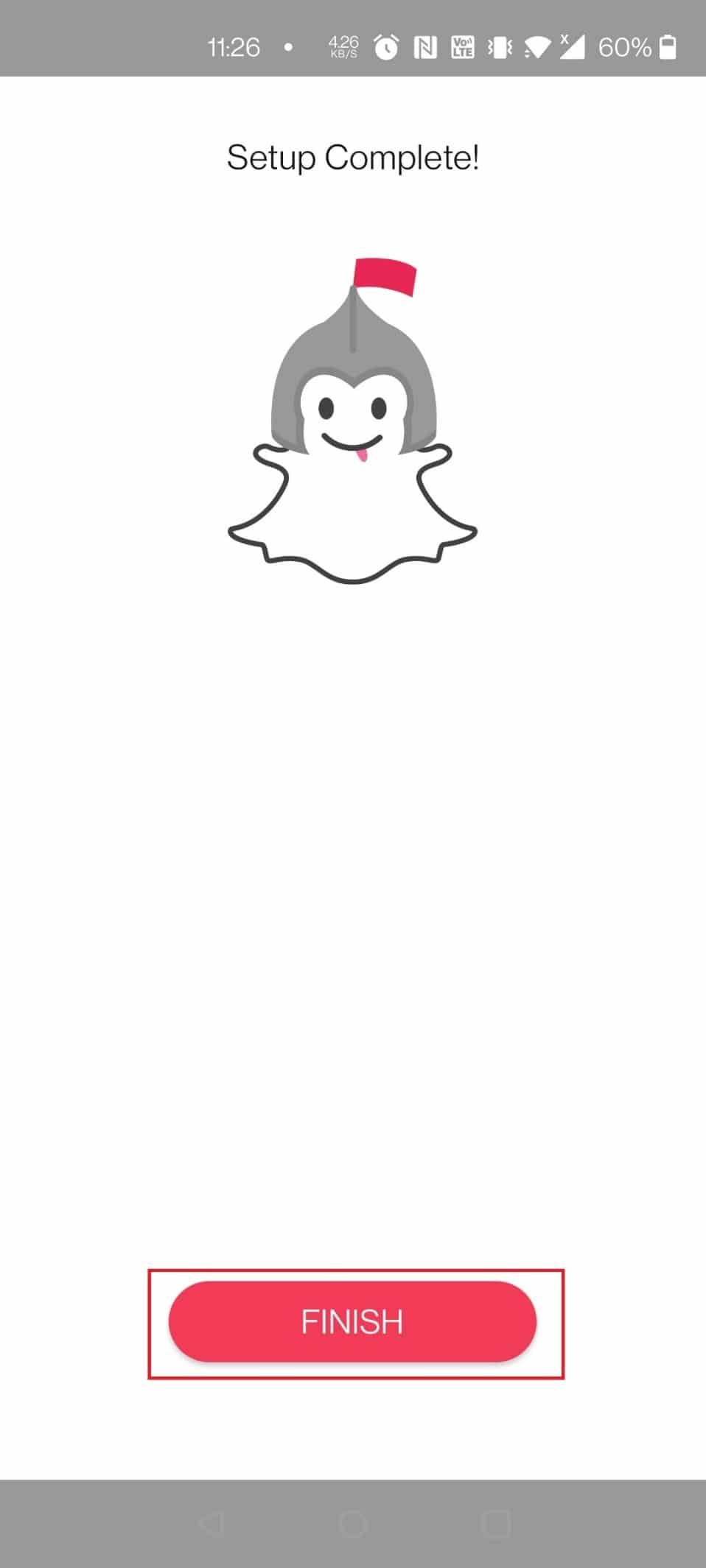
8. У розділі “Знімки” натисніть і утримуйте потрібний знімок, який потрібно приховати.
9. Натисніть “Сховати” внизу екрана.
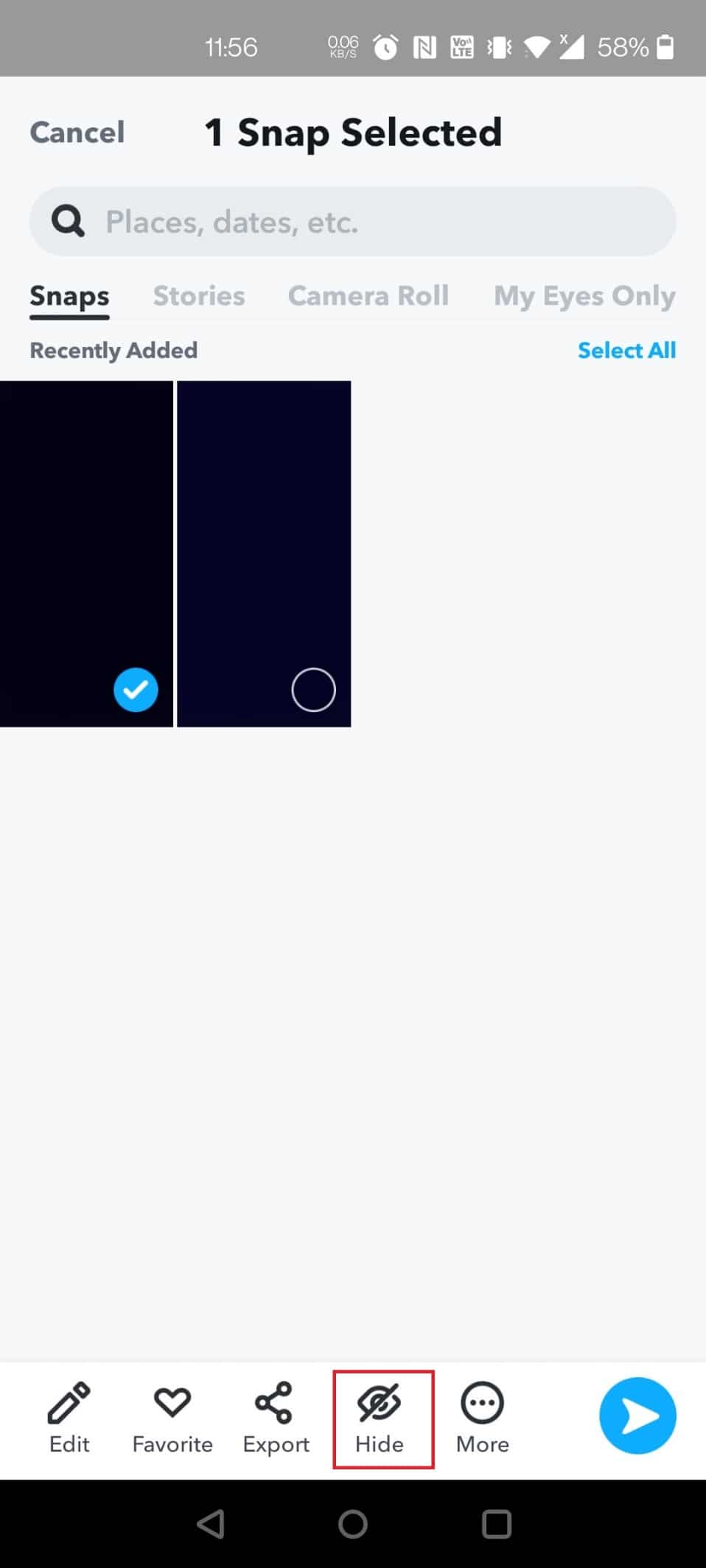
10. Введіть пароль і натисніть “Перемістити” у спливаючому вікні.
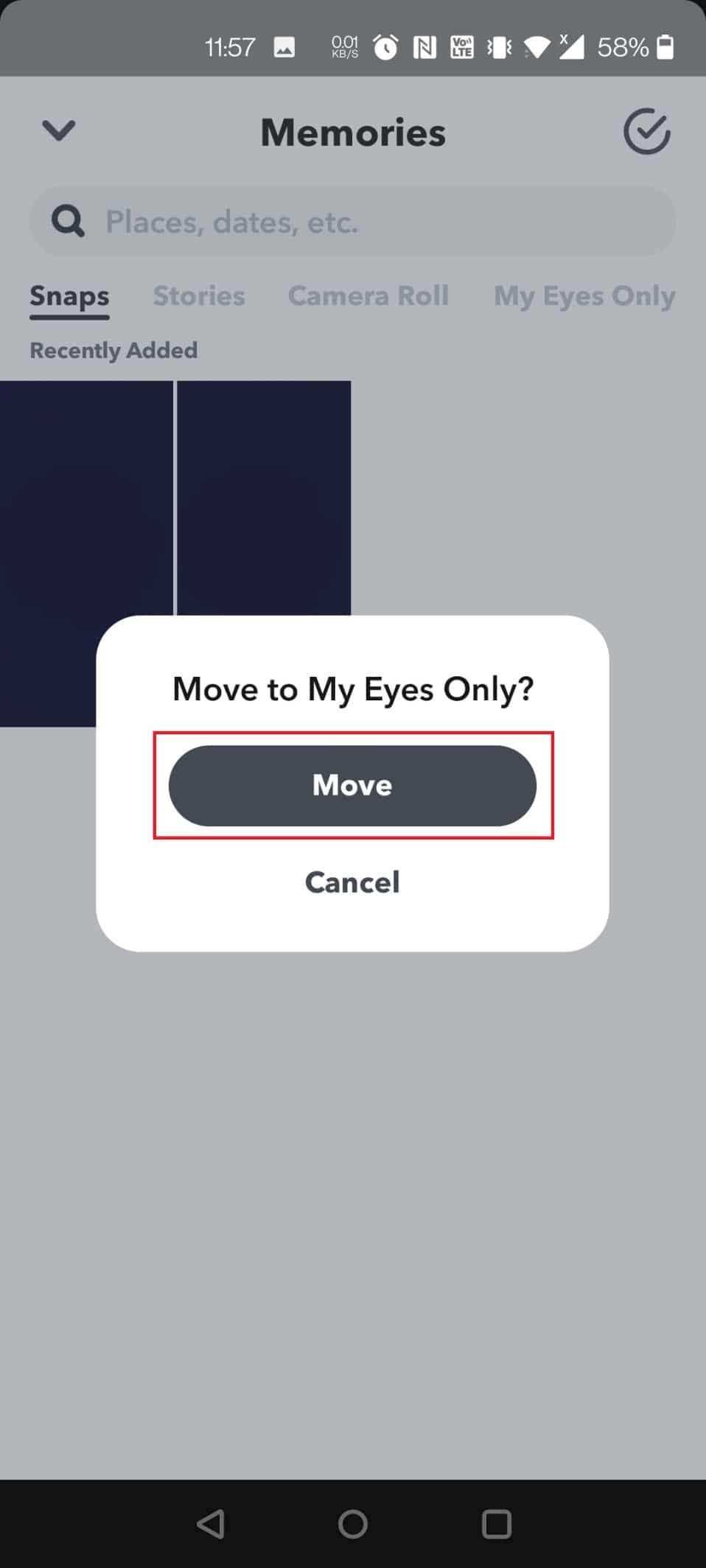
Як відобразити медіафайли в Snapchat
Виконайте наведені нижче кроки, щоб відобразити медіафайли в Snapchat:
1. Відкрийте Snapchat і проведіть пальцем угору, коли побачите вікно камери.
2. Натисніть “Лише мої очі” та введіть свій пароль.
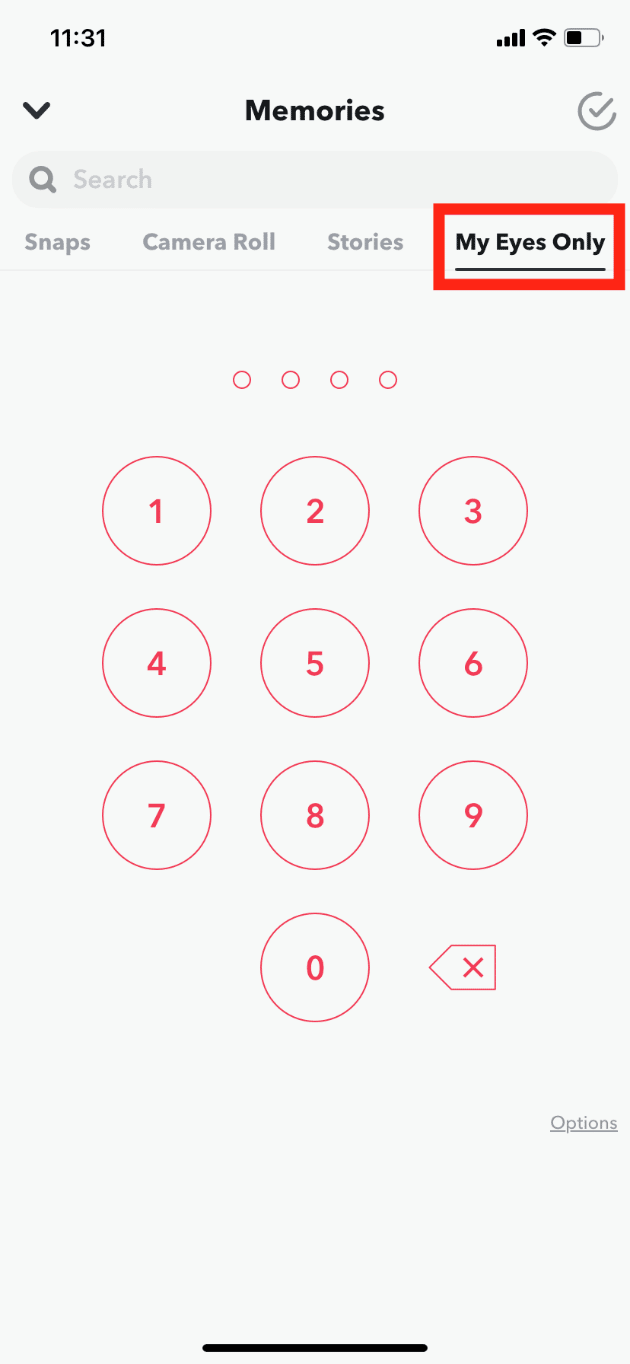
3. Відкрийте фото або відео, натиснувши на нього.
4. Утримуйте будь-де на медіафайлі та натисніть “Видалити лише з моїх очей”.
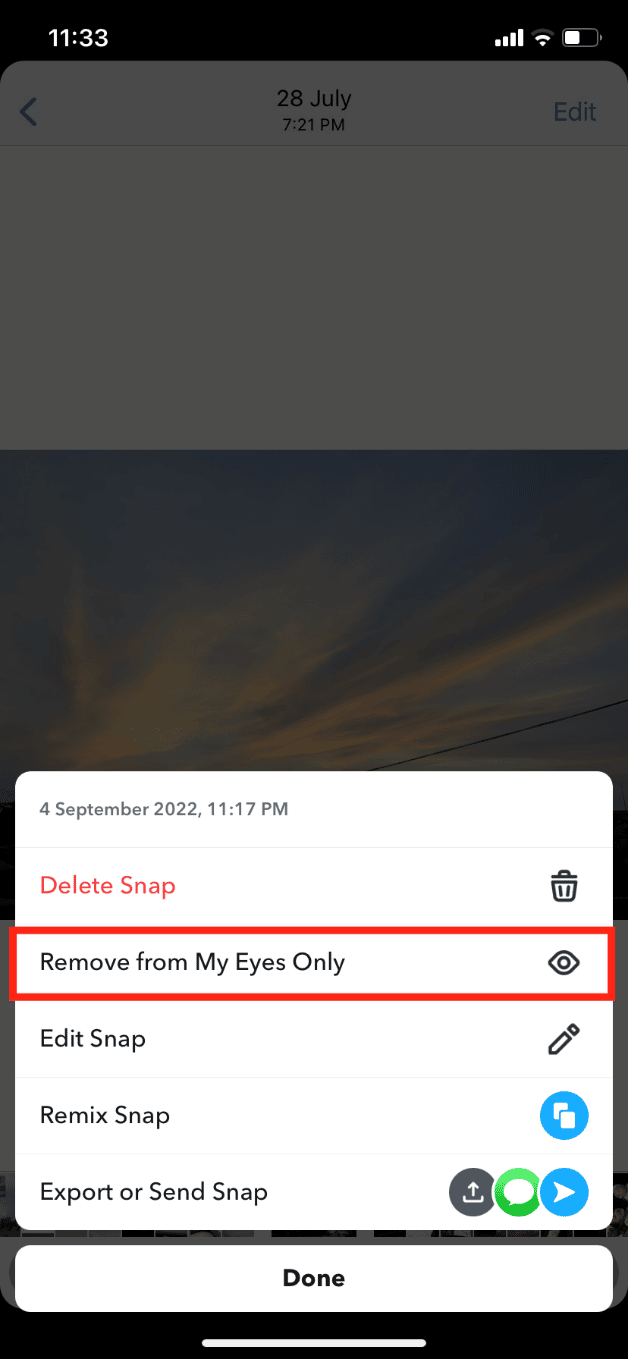
***
Сподіваємося, ця стаття допомогла вам дізнатися більше про те, як знаходити приховані елементи на iPhone. Не соромтеся звертатися до нас зі своїми запитаннями та пропозиціями щодо будь-яких проблем, пов’язаних з технікою, у розділі коментарів нижче. Повідомте нам, про яку тему ви хотіли б дізнатися більше у наступній статті.